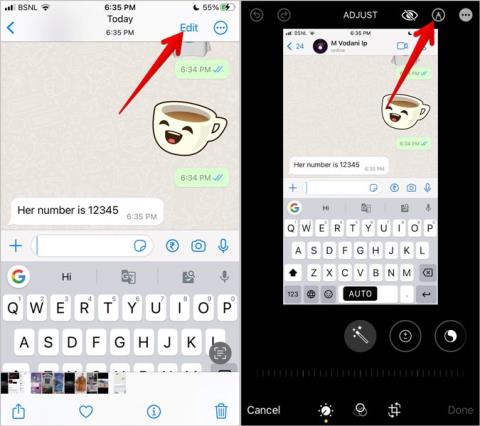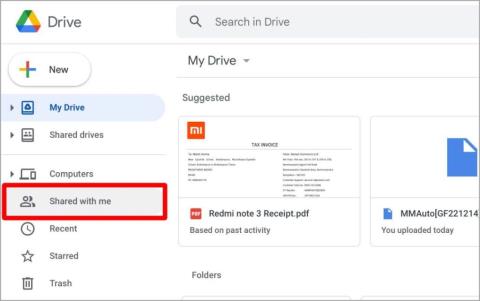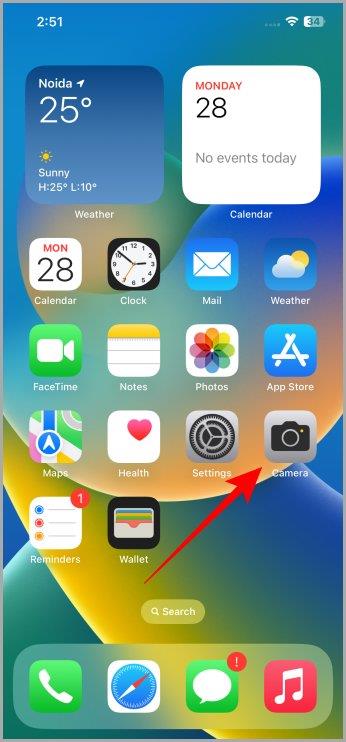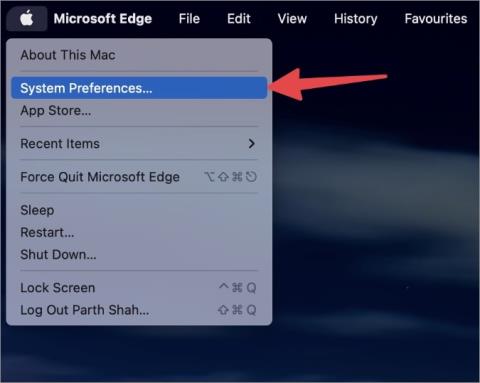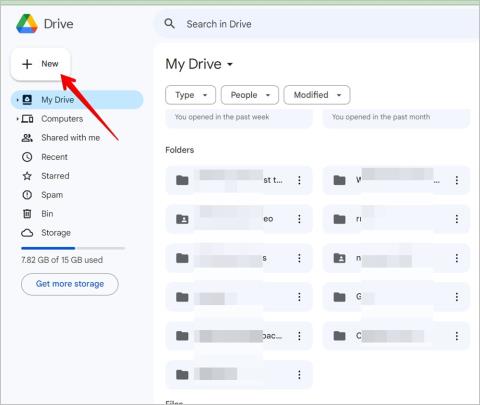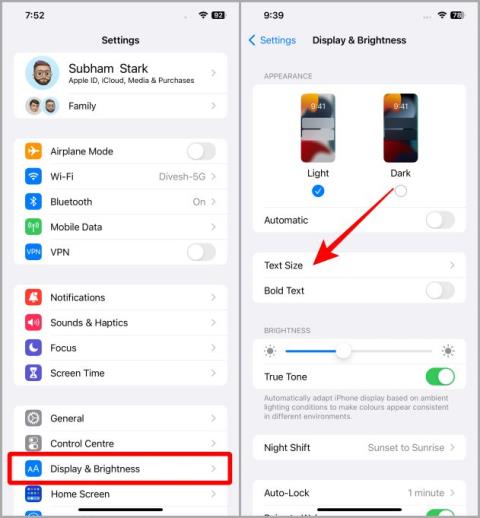Az Apple Maps offline letöltése és használata iPhone-on

Az Apple Maps offline letöltése és használata iPhone-on

Nehezen olvassa el a Safariról szóló cikket? Ha igen, akkor jó helyre jött. A Reader View (általános nevén Reading Mode) a Safari böngésző funkciója, amely lehetővé teszi a felhasználók számára, hogy zavaró vagy hirdetések nélkül olvassanak el egy cikket az interneten, ha engedélyezve van. Tanuljuk meg, hogyan engedélyezheti az olvasói nézetet a Safari böngészőben iPhone, iPad és Mac számítógépén.
Tartalomjegyzék
A Reader View engedélyezése az iPhone Safari alkalmazásban
Ha folyamatosan görget és olvas iPhone-ján, a Safari Reader View biztosan segít csökkenteni a zavaró tényezőket olvasás közben. Íme a lépések ehhez.
1. Keresse meg a Safari alkalmazást iPhone-ján, és érintse meg az alkalmazás ikonját a megnyitásához.
2. Érintse meg az URL sávot a képernyő alsó részén, hogy belépjen a szerkesztési módba.
3. Adja meg annak a webhelynek az URL-címét , ahol egy cikket szeretne olvasni, és érintse meg a billentyűzeten a Go gombot.

4. Nyisson meg egy cikket a teljes oldalon úgy, hogy megérinti azt.
5. Ha a cikk teljesen betöltött, érintse meg az AA ikont az URL-sáv bal alsó sarkában.

6. Most érintse meg a Reader megjelenítése elemet , hogy megtekinthesse a cikket a Safari böngészőben az iPhone készülékén.
Bónusztipp: Miután belépett az Olvasó nézetbe, érintse meg ismét az AA-t , hogy ízlése szerint testreszabhassa a Reader View-t. Itt módosíthatja a háttér színét és a betűtípust.

Kötelező elolvasni: 12+ izgalmas dolog, amit megtehetsz az iPhone 14 Pro dinamikus szigetével .
Engedélyezze a Reader View-t az iPad Safariban
Ha sok diákhoz hasonlóan az iPad az olvasó- és kutatóeszköze, akkor az alábbi lépésekkel engedélyezheti a Reader View-t a Safari alkalmazásban iPaden.
1. Navigáljon a Safari alkalmazás ikonjára az iPaden, és érintse meg a megnyitásához.

2. A Safari megnyitása után érintse meg az URL-sávot , és írja be a webhely címét.

3. Miután a webhely betöltődött, érintse meg a cikket a megnyitásához. Ezt a képre vagy a címre koppintva teheti meg.

4. A cikk megnyitása után érintse meg a Reader View ikont (4 vízszintes vonal) az URL-sávban a cikk Olvasó nézetben való megtekintéséhez.

Bónusztipp: A Reader View-t iPaden is testreszabhatja, akárcsak egy iPhone-on, ha megérinti az AA ikont az URL-sáv jobb oldalán. Lehetővé teszi az oldal színének és betűtípusainak megváltoztatását a könnyű és zökkenőmentes olvasás érdekében.

Olvassa el még: Hogyan lehet megakadályozni, hogy az App Store jelszót kérjen iPaden ?
A Reader View engedélyezése a MacBook Safariban
Ha rendelkezik Mac géppel, és egy cikket szeretne elolvasni hirdetések és egyéb felesleges elemek nélkül a Safariban, akkor a Reader View engedélyezése biztosan segít. Íme a lépések a Reader View engedélyezéséhez a Mac Safari alkalmazásban.
1. Keresse meg a Safari ikont Mac számítógépén, és indítsa el.

2. Kattintson az URL-sávra annak a webhelynek az URL-címének megadásához, amelyről cikket szeretne olvasni.

3. Írja be a webhely címét, és nyomja meg a Return gombot a billentyűzeten.

4. Kattintson a cikk címére vagy képére a teljes oldalon való megnyitásához.

5. A cikk megnyitása után kattintson a Reader View ikonra (4 vízszintes vonal) az URL-sáv jobb oldalán.

Profi tipp: Néha a Reader View ikon gyorsan eltűnik. Ebben az esetben kattintson a kebab menüre (három pont ikon) az URL-sávban, majd válassza a Reader View lehetőséget .

Bónusztipp: A Reader View megnyitása után kattintson a Kebab menüre (három pont ikon) az URL-sávban, majd kattintson az Olvasó megjelenése elemre . Innen ízlése szerint testreszabhatja a Reader View hátterét és betűtípusát.

Kötelező elolvasni: Képernyőkép készítése és kiemelése Macen .
A Safari olvasási módja
A Safari egy elegáns böngésző, amely előre telepítve van az Apple eszközökön. A Safari Reader View pedig zökkenőmentes olvasási élményt tesz lehetővé megszakítások nélkül. Legyen szó iPhone-ról, iPadről vagy Macről, a fent említett lépések követésével könnyedén engedélyezheti a Reader View funkciót bármely webhelyen vagy cikkben.
Ki szeretné kapcsolni az automatikus javítást a Safari böngészőben ? Ez lehet áldás, de bizonyos körülmények között átok is. Tanuld meg, hogyan kell megszelídíteni most.
Az Apple Maps offline letöltése és használata iPhone-on
Így változtathatja meg becenevét a Discord-szerveren webböngészőben és mobilalkalmazásokban egyaránt. Bónusz tipp, hogy a végén még gyorsan is megcsináld.
Újraindítja iPhone-ját úgy, hogy először kikapcsolja, majd újra bekapcsolja? Tanulja meg iPhone-ja egyszerű újraindítását, akárcsak egy Androidot.
Szeretne pixelezni vagy elrejteni a kényes információkat egy képen az iPhone készüléken? Ismerje meg, hogyan lehet elmosni a kép egy részét iPhone készüléken 4 módon.
Ismerje meg, hogyan készíthet listát vagy ellenőrzőlistát az iPhone Notes alkalmazásban, hogyan szerkesztheti a listát, rendezheti és törölheti a listában szereplő elemeket, valamint hogyan oszthat meg jegyzeteket másokkal.
Szürkeárnyalatossá szeretné tenni az iPhone-t? Vagy szeretné megváltoztatni az iPhone-t szürkéről színre? Tekintse meg a szürkeárnyalatos be- és kikapcsolási módjainkat iPhone-on.
Nem csak a lejátszási lista borítóját módosíthatja bármilyen képpel, de az Apple Music előre elkészített borítókat is kínál, amelyek közül választhat. Így kell szerkeszteni
Gyakran találkozik problémákkal a Discord Macen való megnyitásakor? Íme a legjobb módszerek annak kijavítására, hogy a Discord nem nyílik meg Mac rendszeren.
Túl sok Apple-eszköz ugyanazzal az AirDrop névvel? Íme gyors megoldások az AirDrop név megváltoztatására Macen, iPhone-on és iPaden.
Ismerje meg, mi az a Megosztott mappa, és hogyan adhat hozzá Google Dokumentumok fájlokat a Google Drive megosztott mappájához az interneten, valamint Android és iOS okostelefonokon.
Mi az a time lapse és a hyperlapse videó, a kettő közötti különbségek, és hogyan lehet time lapse és hyperlapse videót forgatni iPhone-on? Tanul.
Az e-maileket a Mac Mail alkalmazásán keresztül ütemezheti. Íme a négy legjobb módja az e-mailek ütemezésének Macen.
Hozzá szeretne adni PDF dokumentumokat a Google Drive-hoz? Ismerje meg, hogyan menthet PDF-fájlt a Google Drive-ba Android, iPhone, Windows és macOS rendszeren.
Rengeteg eszközzel rendelkezik, és hálózati késéssel szembesül? Így használhatja egyszerre a Wi-Fi-t és a Hotspotot Android-eszközén.
Folyamatosan elfelejti a gyógyszereket? Ismerje meg, hogyan adhat hozzá gyógyszereket az Apple Health alkalmazáshoz, és állíthat be emlékeztetőket, hogy soha többé ne felejtse el bevenni őket.
A Gmail Vacation Responder funkciója egy automata, irodán kívüli e-mail, amelyet válaszul küldenek a bejövő e-mailekre. Ez Így működik.
Teljes útmutató arról, hogyan engedélyezheti a Speciális adatvédelmet az iPhone készüléken helyreállítási névjegy vagy helyreállítási kulcs hozzáadásával, és miért kell ezt tennie.
Szeretné tudni, hogy más Discord-felhasználók hogyan hallgatják a Spotify-státuszt? Nos, ez csak a Discord beépített funkciója, amely segít a Spotify megjelenítésében a Discord állapotában
Ezzel a beállítással megváltoztathatja a szöveg méretét iPhone-ján anélkül, hogy sokat tenne. Módosítsa a rendszerszintű szövegméretet vagy csak egy alkalmazáson belül.
Előfordulhat, hogy elfelejtjük bezárni a már nem használt régi lapokat. Így zárhatja be automatikusan a nem használt lapokat a Chrome-ban, az Edge-ben és a Safariban.
Az iPhone beragadt sötét módba? Íme, mit tehet, hogy iPhone-ja visszakapcsoljon világos módba.
Néhány a legjobb morzekód-alkalmazások közül iPhone-ra és iPadre, amelyek segítségével a szokásos morzekód-gyakorlatok alapján tanulhat, kódolhat, dekódolhat és akár játékokat is játszhat.
Szeretné megvédeni szöveges üzeneteit az illetéktelen hozzáféréstől? Így zárhatja le az üzenetek alkalmazását iPhone-ján jailbreak nélkül.
Az Apple Maps offline letöltése és használata iPhone-on
Olyan útmutatót keres, amely elmagyarázza az iPhone jelölőeszközök jelentését? Olvassa el a bejegyzést, hogy megismerje a Jelölőszerkesztő iPhone készüléken való használatára vonatkozó különféle tippeket.
Elmosódottnak tűnik az iPhone kamerája? Alkalmazza ezeket a hibaelhárítási tippeket a mögöttes probléma gyors megoldásához.
Ismerje meg, hogyan különbözik a widget-verem és az intelligens verem, és hogyan adhat hozzá, távolíthat el és szerkeszthet pillanatok alatt widget-veremeket iPhone-ján. Könnyűvé teszi a mozgást.
Íme, mit jelent a szolgáltatás szövege vagy ikonja az iPhone-on, hogyan lehet javítani a szolgáltatás hiányát és visszakapni a szolgáltatói jelet, és mit tehet és mit nem.
Így állíthatja be és használhatja az Action gombot az új iPhone 15 sorozaton. Számos olyan funkció van, amelyekhez natív módon hozzárendelheti.
Problémái vannak az iPhone-on lévő névjegyposzterrel? Tekintse meg az iPhone-on nem működő névjegyposzter javításának leggyakoribb módjait.